ps怎么制作漂亮的漂亮的个人色卡?
百度经验 发布时间:2020-07-12 11:43:26 作者:廊桥南  我要评论
我要评论
ps怎么制作漂亮的漂亮的个人色卡?想要设计一款海报的个人色卡,该怎么制作好看的色卡呢?下面我们就来看看详细的教程,需要的朋友可以参考下
Photoshop如何制作漂亮的个人色卡?今天我们就来看看ps直走个人色卡的教程。

1、在PS中打开一张用于取色的图片,这里小编用的是电影截图。
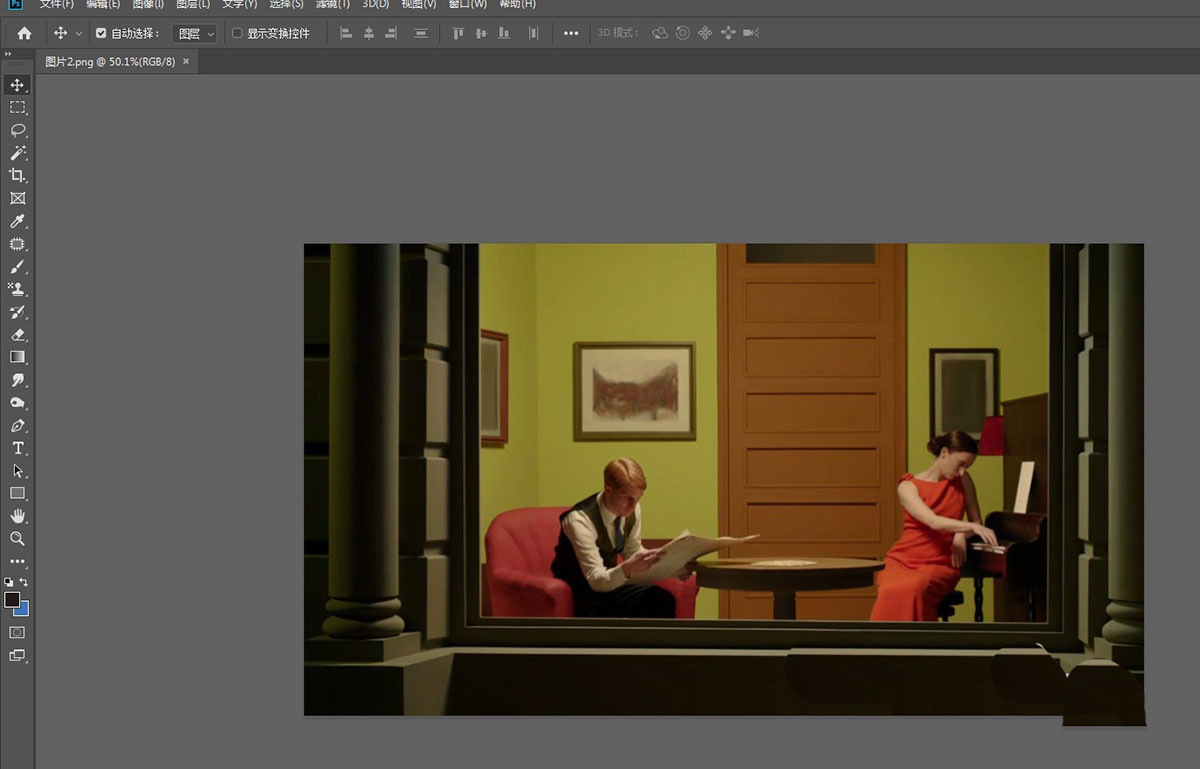
2、用裁切工具将图片向下拉长,用矩形工具在下方绘制矩形,吸取图中的颜色,做为填充色。
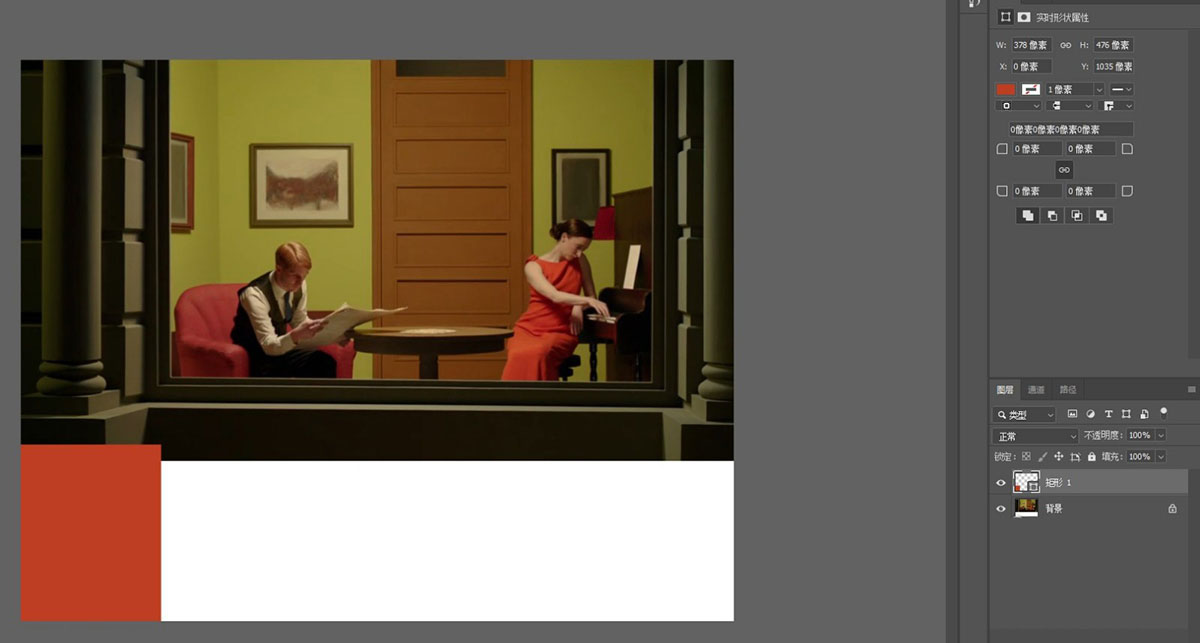
3、ctrl+j复制四个,将最后一个拷贝层移到最右边,选中所有的矩形,点击水平分布,让矩形均匀排列在下方。将所有矩形依次吸取图中颜色填充。
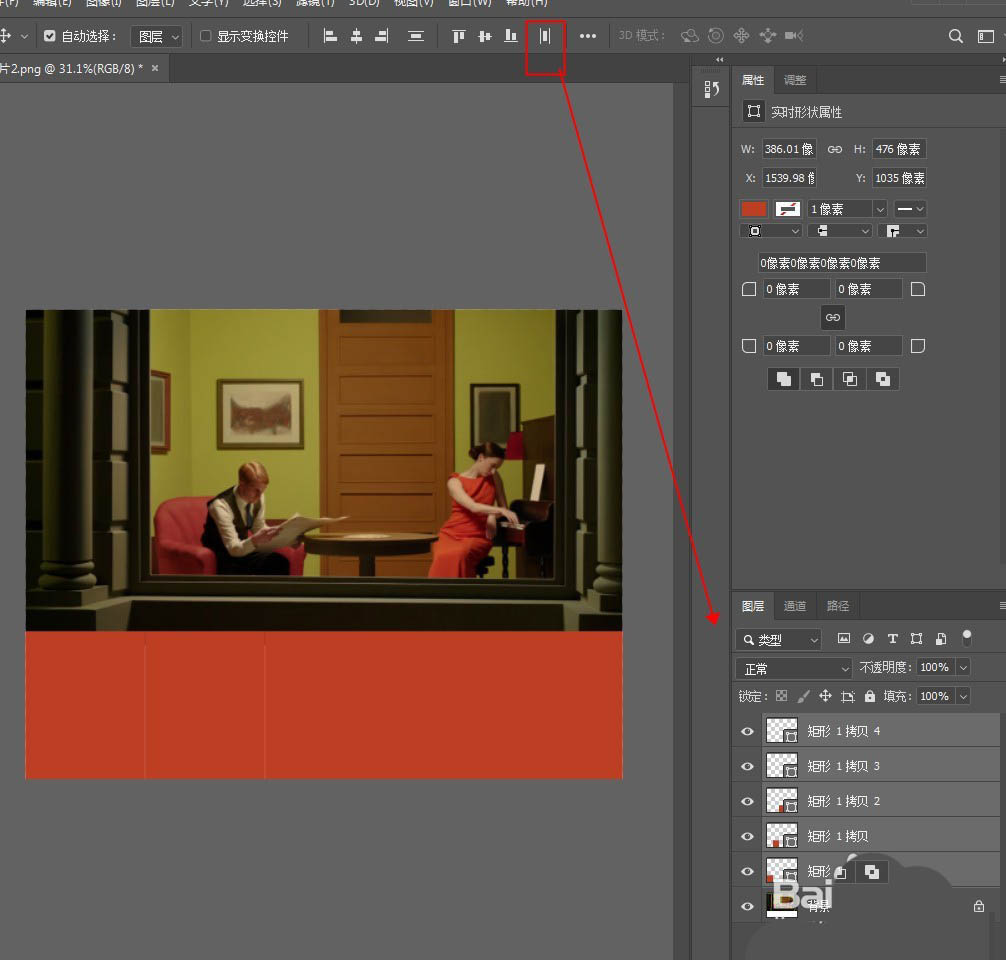
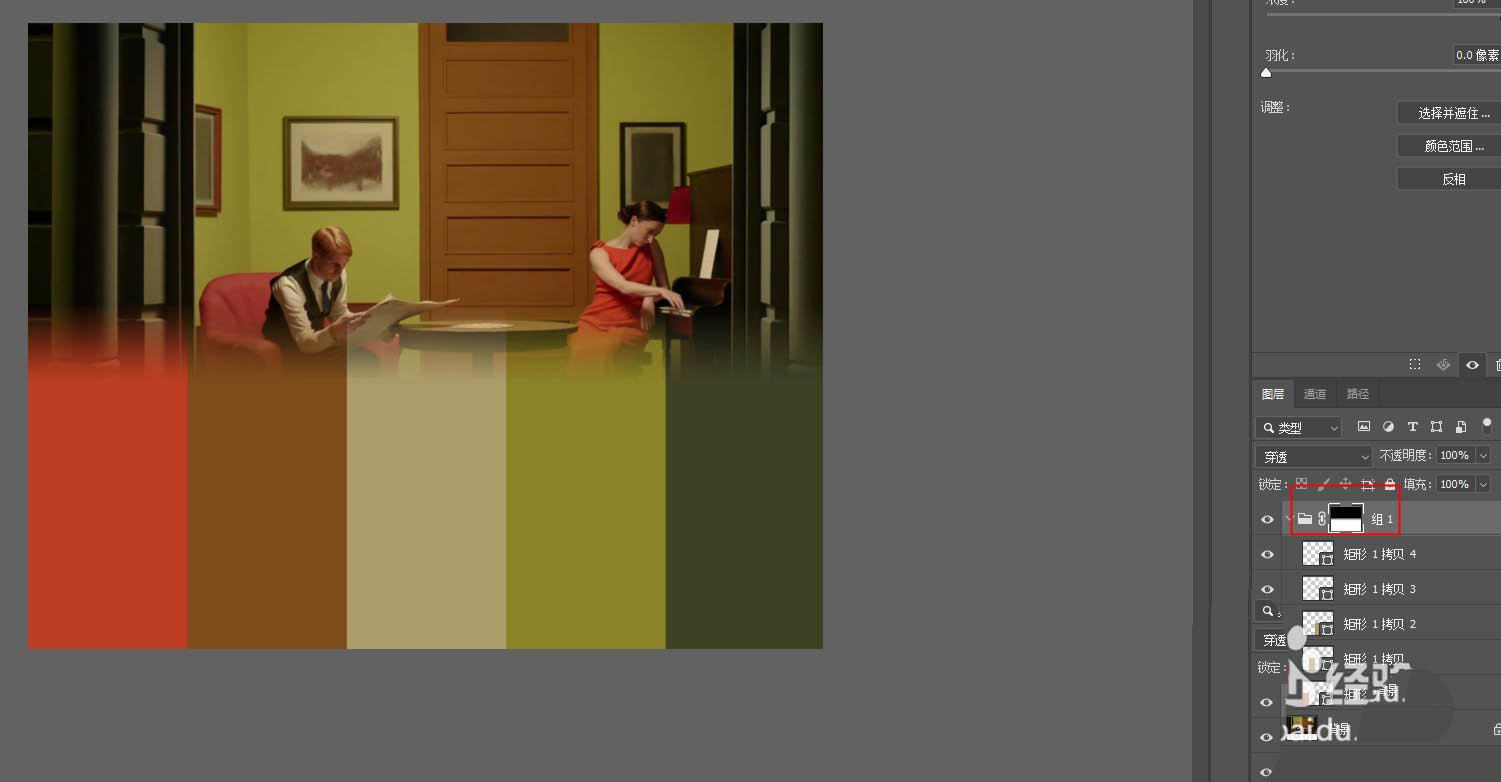
4、将所有矩形打包成组,添加图层蒙版,在蒙版中拉一个黑白渐变,使矩形上方呈现渐隐效果。
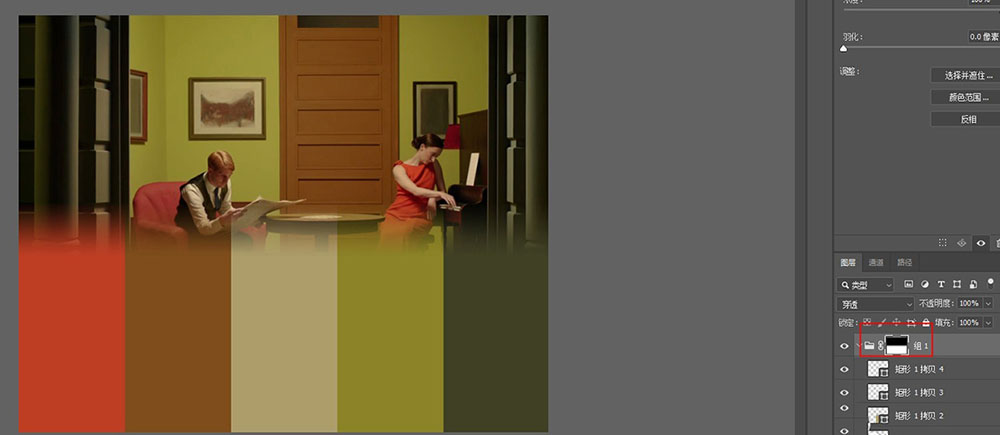
5、将每个颜色参数,用文字工具打上对应矩形上方。

6、将电影名字打上,放到图片上方,排好版,最终效果如图,一张漂亮的电影色卡就完成了,保存成JPG格式,下次要用就方便了。


以上就是ps制作漂亮的漂亮的个人色卡的教程,希望大家喜欢,请继续关注脚本之家。
相关推荐:
相关文章
 ps中想要绘制卡通版的木马?ps中想要画一个卡通的木马,该怎么画木马图形呢?下面我们就来看看ps画木马的教程,需要的朋友可以参考下2018-03-15
ps中想要绘制卡通版的木马?ps中想要画一个卡通的木马,该怎么画木马图形呢?下面我们就来看看ps画木马的教程,需要的朋友可以参考下2018-03-15 ps怎么画棕榈树?ps中想要画一颗棕榈树,该怎么画开通版效果的呢?下面我们就来看看ps绘制卡通效果的棕榈树的教程,需要的朋友可以参考下2018-03-14
ps怎么画棕榈树?ps中想要画一颗棕榈树,该怎么画开通版效果的呢?下面我们就来看看ps绘制卡通效果的棕榈树的教程,需要的朋友可以参考下2018-03-14 ps怎样绘制可爱好看的镜音双子图片?运用PHOTOSHOP软件,可以很简单的制作大家想要的照片,下面和小编一起来看看具体步骤吧2018-03-13
ps怎样绘制可爱好看的镜音双子图片?运用PHOTOSHOP软件,可以很简单的制作大家想要的照片,下面和小编一起来看看具体步骤吧2018-03-13 ps怎么手绘卡通菠萝?ps中想要画一个菠萝,该怎么画卡通菠萝呢?下面我们就来看看使用ps画菠萝的教程,很简单的基础教程,需要的朋友可以参考下2018-03-12
ps怎么手绘卡通菠萝?ps中想要画一个菠萝,该怎么画卡通菠萝呢?下面我们就来看看使用ps画菠萝的教程,很简单的基础教程,需要的朋友可以参考下2018-03-12 ps怎么手绘卡通熊猫?ps中可以手绘出很多图形,想要回执一只熊猫,该怎么绘制呢?下面我们就来看看使用ps画熊猫的教程,需要的朋友可以参考下2018-03-11
ps怎么手绘卡通熊猫?ps中可以手绘出很多图形,想要回执一只熊猫,该怎么绘制呢?下面我们就来看看使用ps画熊猫的教程,需要的朋友可以参考下2018-03-11 ps怎么画卡通效果的眼镜?ps中想要画一个卡通眼镜,卡通人物戴的眼镜该怎么绘制呢?下面我们就来看看ps手绘眼镜的教程,需要的朋友可以参考下2018-03-09
ps怎么画卡通效果的眼镜?ps中想要画一个卡通眼镜,卡通人物戴的眼镜该怎么绘制呢?下面我们就来看看ps手绘眼镜的教程,需要的朋友可以参考下2018-03-09 ps怎么画房屋图并上色?ps中使用钢笔工具画的线条房屋图,想要上色成卡通房子,该怎么实现呢?下面我们就来看看ps绘制卡通房的教程,需要的朋友可以参考下2018-03-08
ps怎么画房屋图并上色?ps中使用钢笔工具画的线条房屋图,想要上色成卡通房子,该怎么实现呢?下面我们就来看看ps绘制卡通房的教程,需要的朋友可以参考下2018-03-08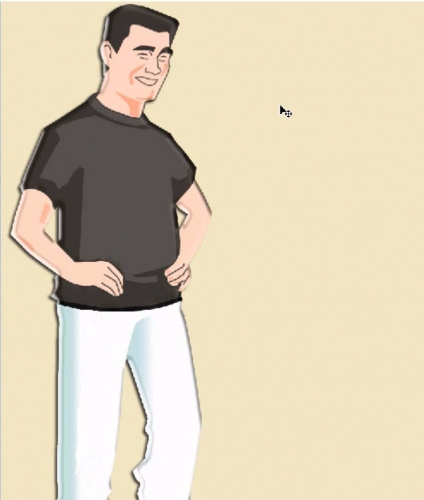 ps怎么手绘卡通版的姚明?很喜欢姚明的表情包,想要自己设计一款姚明的漫画形象,该怎么设计呢?下面我们就来看看ps姚明漫画风格的设计方法,需要的朋友可以参考下2018-03-08
ps怎么手绘卡通版的姚明?很喜欢姚明的表情包,想要自己设计一款姚明的漫画形象,该怎么设计呢?下面我们就来看看ps姚明漫画风格的设计方法,需要的朋友可以参考下2018-03-08 ps怎么给图片制作颜色卡?ps中想要制作一个颜色卡,该怎么提取图片中的颜色制作颜色卡呢?下面我们就来看看ps提取图片颜色卡的教程,需要的朋友可以参考下2018-03-06
ps怎么给图片制作颜色卡?ps中想要制作一个颜色卡,该怎么提取图片中的颜色制作颜色卡呢?下面我们就来看看ps提取图片颜色卡的教程,需要的朋友可以参考下2018-03-06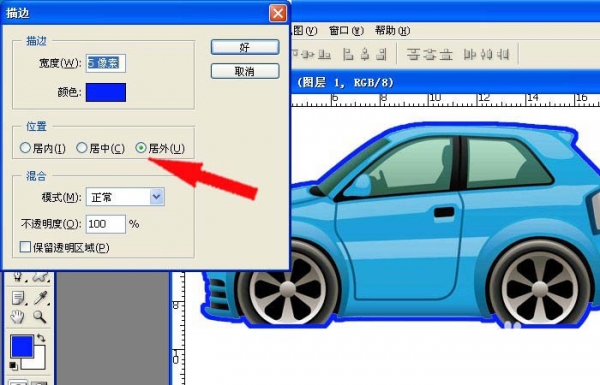 ps怎么给图片描边?是很多Photoshop新手都想知道的问题,今天小编就给大家分享ps给卡通汽车图片描边教程,简单实用,只要几步即可完成图片描边操作,感兴趣的朋友欢迎前来一2018-02-28
ps怎么给图片描边?是很多Photoshop新手都想知道的问题,今天小编就给大家分享ps给卡通汽车图片描边教程,简单实用,只要几步即可完成图片描边操作,感兴趣的朋友欢迎前来一2018-02-28










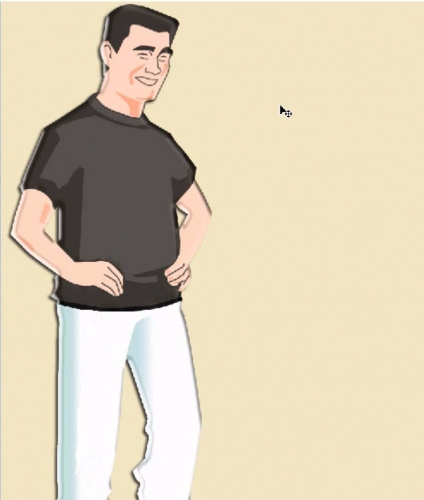

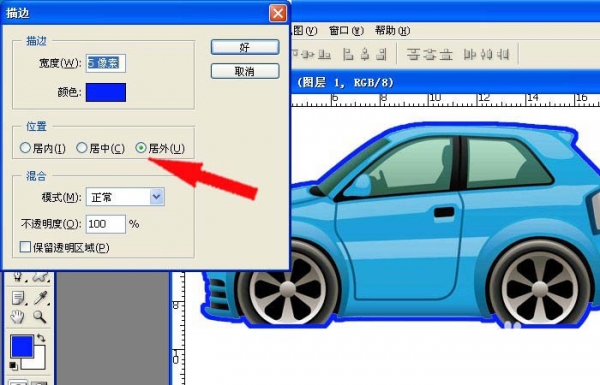
最新评论